iPad多任务处理功能的关闭方法
苹果公司在 iOS 9 系统中首次引入了分屏浏览(Split View)和侧拉(Slide Over)等多任务处理功能。这些功能虽然强大,但对于不熟悉的用户来说,可能会感到困惑。如果你偏好传统的 iPad 单任务操作模式,苹果也提供了关闭多任务处理的选项。
如何在 iPadOS 13 或更高版本上禁用多任务
首先,请打开“设置”应用程序。该应用的图标通常是一组齿轮,默认情况下位于主屏幕的第一页。
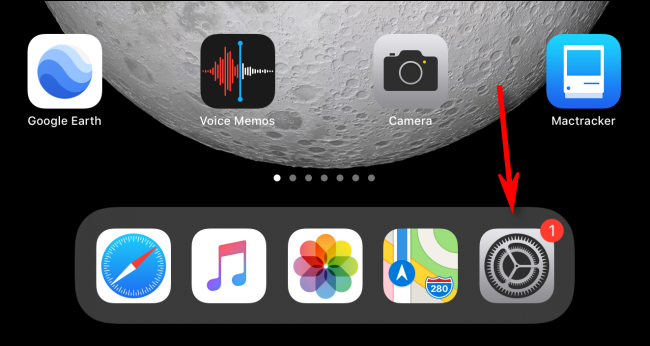
进入“设置”后,在左侧栏中找到“主屏幕与程序坞”,点击进入。
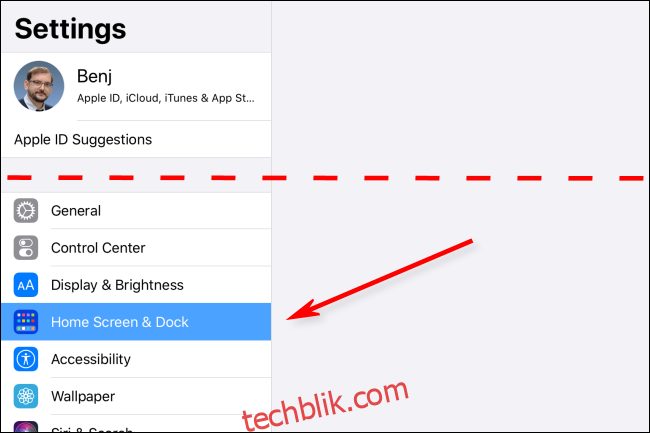
在屏幕右侧,找到并选择“多任务处理”。
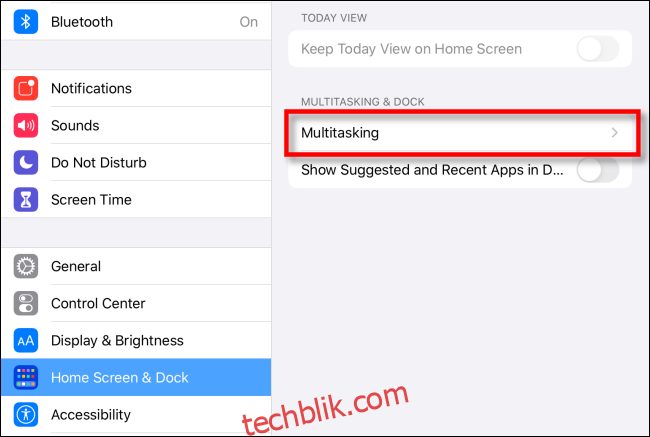
此时,你会看到一系列多任务处理选项,每个选项旁边都有一个开关。这些选项的功能如下:
“允许多个应用”:此开关用于启用或禁用分屏浏览和侧拉功能,允许在屏幕上同时显示两个应用程序。
“画中画”:此开关控制是否允许在您使用其他应用时,在屏幕一角播放视频。
“手势”:此开关控制多任务处理手势,如从屏幕底部向上滑动一个手指打开应用切换器,使用四指滑动切换应用,以及从屏幕底部向上滑动返回主屏幕。
要彻底禁用多任务处理,请点击所有这三个开关,使其处于关闭状态。
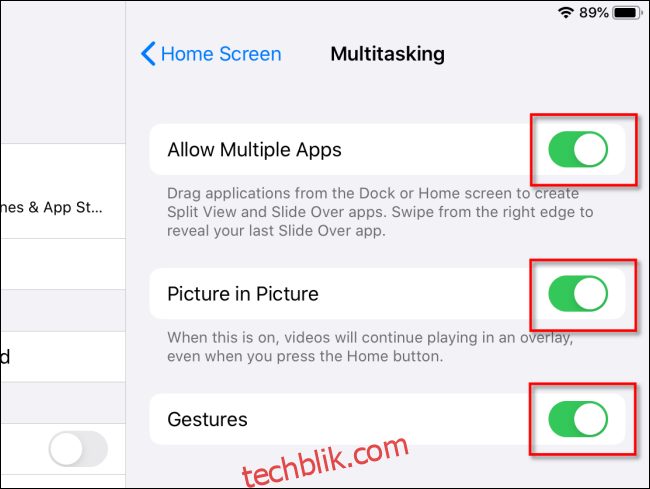
部分用户会选择保留“手势”切换(这有助于在不同应用之间快速切换),而禁用另外两个选项。这完全取决于个人偏好。
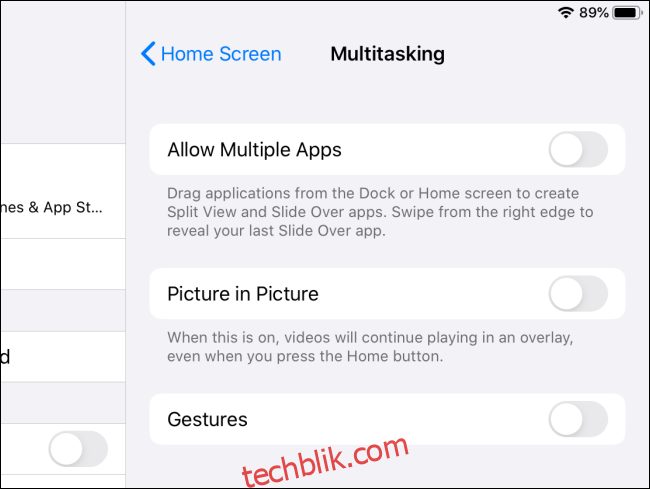
现在,你已经完成了设置。在 iPad 上操作时,你不会再意外触发多任务处理了!
在早期版本的 iOS 上禁用多任务处理
如果你使用的是 iOS 9 到 iOS 12 系统,可以通过以下步骤禁用多任务处理。这些版本的设置位置与上述示例略有不同。
首先,打开“设置”应用。然后,依次导航至“通用” > “多任务处理”(在 iOS 11 和 12 中,该选项名为“多任务处理与程序坞”)。找到“允许多个应用”、“持续视频叠加”和“手势”开关,然后点击每一个开关,将其关闭。
在 iOS 9 之前,iPad 操作系统并不包含分屏浏览和侧拉功能。
就是这样! 现在,你可以享受单屏 iPad 的流畅体验,不再受到多任务处理的干扰。